- Autorius Jason Gerald [email protected].
- Public 2024-01-19 22:13.
- Paskutinį kartą keistas 2025-01-23 12:25.
Ši „wikiHow“moko, kaip atsisiųsti „WinRAR“ir naudoti ją norint atidaryti RAR failus „Windows“kompiuteryje. RAR failai yra suspausti konteineriai, kurių negalima atidaryti be specialios programinės įrangos, šiuo atveju „WinRAR“. Jei norite atidaryti RAR failus „Mac“, jums reikės kitos programos nei „WinRAR“.
Žingsnis
1 dalis iš 2: „WinRAR“diegimas
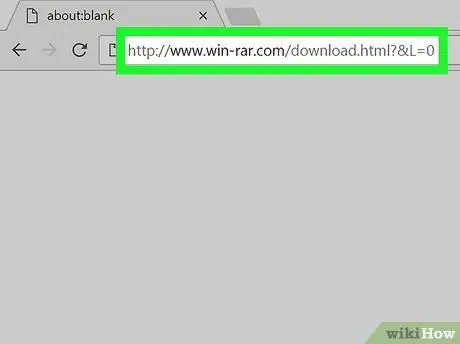
Žingsnis 1. Eikite į „WinRAR“diegimo svetainę
atviras
https://www.win-rar.com/download.html?&L=0
pasirinktoje interneto naršyklėje.
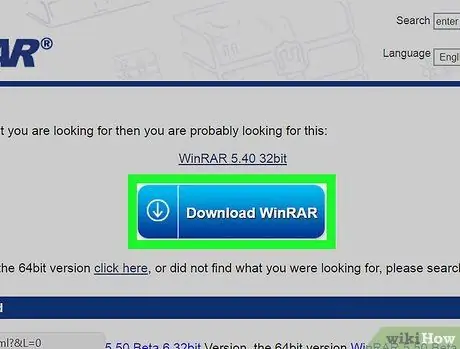
Žingsnis 2. Spustelėkite Atsisiųsti WinRAR
Tai mėlynas mygtukas puslapio viršuje. Spustelėkite, kad būtumėte nukreipti į skelbimo puslapį.
Jei naudojate 64 bitų „Windows“versiją, spustelėkite nuorodą paspauskite čia (spustelėkite čia) po mėlynu mygtuku. Prieš spustelėdami 64 bitų nuorodą, patikrinkite kompiuterio bitą.
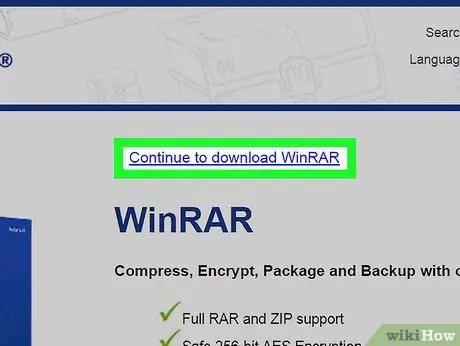
Žingsnis 3. Spustelėkite Tęsti, kad atsisiųstumėte WinRAR nuorodą
Ši nuoroda yra puslapio viršuje. Spustelėkite, kad atsisiųstumėte „WinRAR“sąrankos failą į savo kompiuterį.
Atsižvelgiant į naudojamą naršyklę, pirmiausia turėsite patvirtinti atsisiuntimą arba pasirinkti išsaugojimo vietą
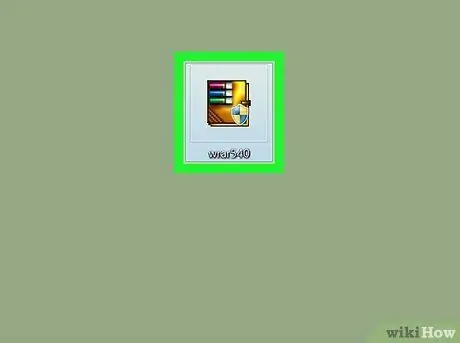
Žingsnis 4. Dukart spustelėkite sąrankos failą
Tai įvairiaspalvis failas, kurį galima rasti kompiuterio atsisiuntimo vietoje.
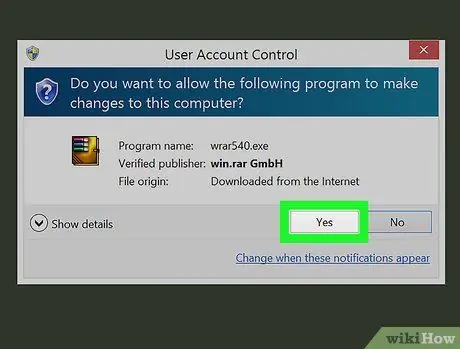
Žingsnis 5. Kai būsite paraginti, spustelėkite Taip
Atsidarys „WinRAR“diegimo programa.
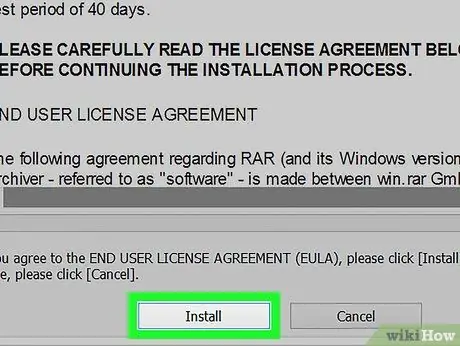
Žingsnis 6. Spustelėkite Įdiegti
Šis mygtukas yra diegimo lango apačioje. Spustelėkite, kad pradėtumėte diegti „WinRAR“į kompiuterį.
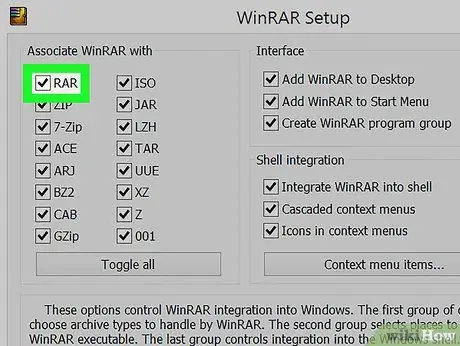
Žingsnis 7. Įsitikinkite, kad pažymėtas langelis „RAR“
Jis yra viršutiniame kairiajame „WinRAR“lango kampe.
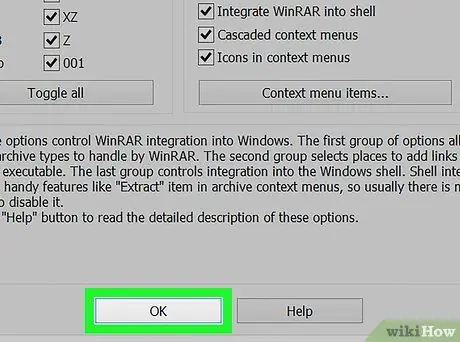
Žingsnis 8. Spustelėkite Gerai, tada spustelėkite Padaryta.
Dabar „WinRAR“bus įdiegta kompiuteryje, o tai reiškia, kad RAR failas bus atidarytas.
2 dalis iš 2: „WinRAR“naudojimas
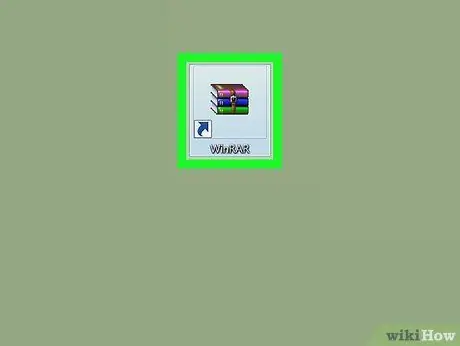
Žingsnis 1. Atidarykite „WinRAR“
„WinRAR“programa atrodo kaip krūva knygų.
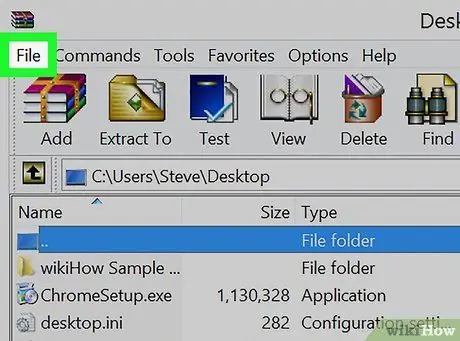
Žingsnis 2. Spustelėkite Failas
Jis yra viršutiniame kairiajame „WinRAR“lango kampe.
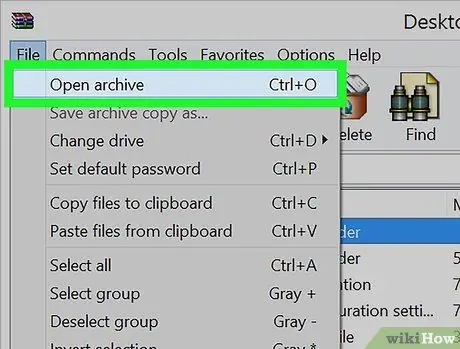
Žingsnis 3. Spustelėkite Atidaryti archyvą
Ši parinktis yra virš išskleidžiamojo meniu Failas (failas).
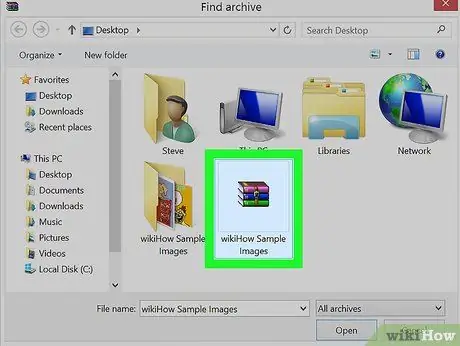
Žingsnis 4. Pasirinkite RAR failą
„WinRAR“atidarys darbalaukio katalogą; Jei jūsų RAR failas yra, spustelėkite jį ir pasirinkite.
Jei susieto RAR failo nėra jūsų darbalaukyje, galite patekti į jo vietą spustelėdami aplanką kairėje lango pusėje
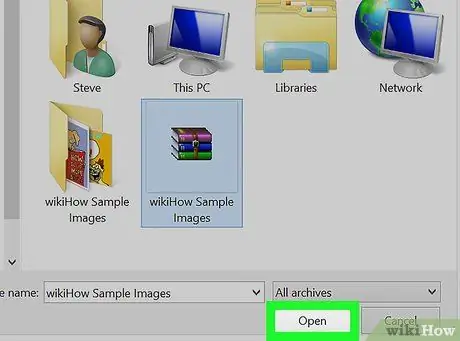
Žingsnis 5. Spustelėkite Atidaryti
Jis yra lango apačioje. Spustelėkite, kad atidarytumėte RAR failą „WinRAR“lange.
„WinRAR“galite rodyti RAR failo turinį
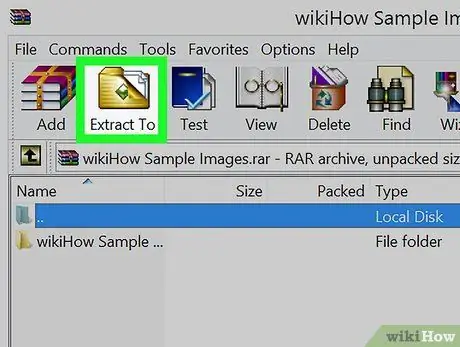
Žingsnis 6. Spustelėkite Ištraukti į
Ši parinktis turi rudą aplanko formos piktogramą viršutiniame kairiajame „WinRAR“lango kampe.
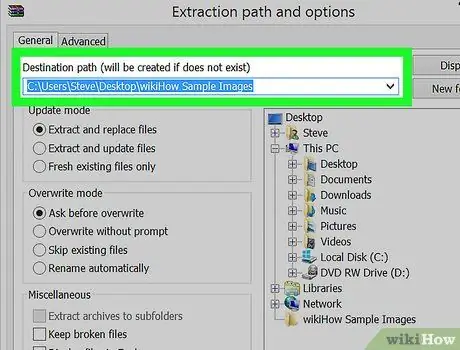
Žingsnis 7. Pasirinkite vietą failams išgauti
Spustelėkite paskirties aplanką dešinėje „WinRAR“lango pusėje, kad jį pasirinktumėte.
Taip pat galite spustelėti piktogramą + aplanko kairėje, kad jį išplėstumėte ir parodytumėte poaplankius.
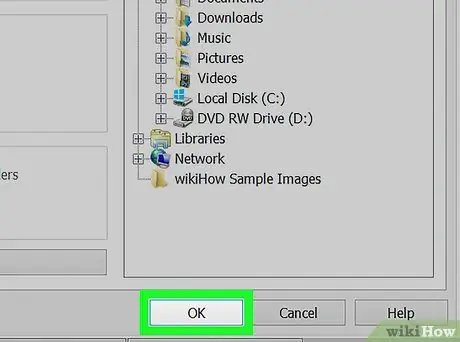
Žingsnis 8. Spustelėkite Gerai
Tai pradės išgauti RAR failo turinį į pasirinktą aplanką. Kai ištraukimas bus baigtas, RAR failo turinys bus pasiekiamas kaip įprastas failas ar aplankas.






